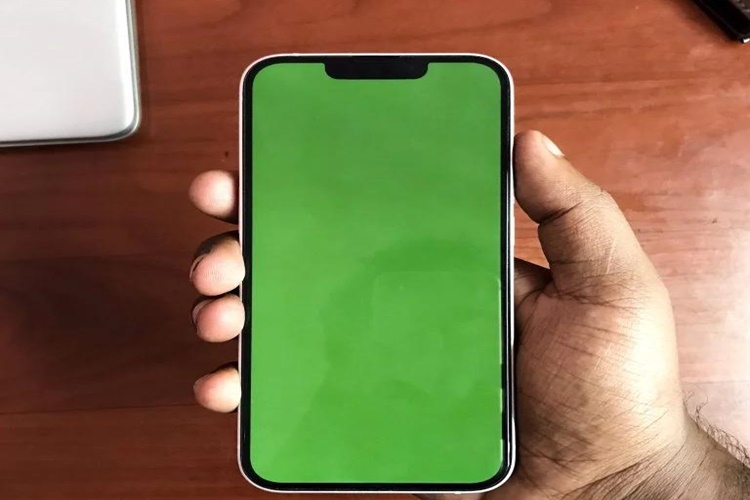Laptopunuzun SSD uyumluluğunu belirlemek için aşağıdaki
adımları takip edebilirsiniz:
1-SSD Tipi:
Laptopunuzun hangi tür SSD'leri desteklediğini öğrenmek için
laptopunuzun kullanıcı kılavuzunu veya üreticinin resmi web sitesini kontrol
edin. Genellikle SATA, NVMe gibi farklı SSD türleri vardır.
2-Boş Disk Yuvaları:
Laptopunuzda mevcut disk yuvalarının sayısını kontrol edin.
Bazı laptoplar sadece bir adet disk yuvasına sahip olabilir, bu da ikinci bir
SSD eklemenizi zorlaştırabilir.
3-Fiziksel Boyut:
SSD'nin fiziksel boyutu, genellikle 2.5 inç veya M.2 form
faktöründe olabilir. Laptopunuzun içinde hangi boyutta bir yuva olduğunu
kontrol edin.
4-Bağlantı Türü:
SATA, PCIe veya NVMe gibi farklı bağlantı türlerine sahip
SSD'leri ayırt edin. Laptopunuzun mevcut bağlantı türünü öğrenin ve SSD'nizi
buna uygun seçin.
5-BIOS/UEFI Güncellemesi:
Laptopunuzun BIOS veya UEFI sürümünü güncelleyin. Bazı
durumlarda, güncel bir BIOS sürümü SSD uyumluluğunu artırabilir.
6-Üretici Desteği:
Laptop üreticinizin destek sayfasında veya müşteri
hizmetleriyle iletişim kurarak doğrulama yapabilirsiniz.
7-Kapasite ve Performans:
Laptopunuzun işletim sistemine ve kullanım amacınıza uygun
bir SSD seçin. Kapasite ve performans ihtiyaçlarınıza göre bir SSD seçmek
önemlidir.
Eğer emin değilseniz veya belirtilen adımları kullanarak
uyumluluğu kontrol etmekte zorlanıyorsanız, laptopunuzun model adını ve
üreticisini belirleyerek doğrudan üretici destek hattına veya internet sitesine
başvurmanız en iyi çözüm olabilir.
Laptop RAM Uyumu Nasıl Anlaşır?
Laptop RAM uyumluluğunu belirlemek için aşağıdaki adımları
takip edebilirsiniz:
1-Maksimum Desteklenen RAM Kapasitesi:
Laptopunuzun kullanıcı kılavuzunu veya üreticinin resmi web
sitesini kontrol ederek maksimum desteklenen RAM kapasitesini öğrenin. Laptoplar
genellikle belirli bir maksimum kapasiteyi destekler, bu sınıra uygun RAM
seçmelisiniz.
2-RAM Tipi:
Laptopunuzun desteklediği RAM tipini belirleyin. DDR3, DDR4
gibi farklı RAM türleri vardır. Genellikle laptoplar yalnızca belirli bir türü
destekler.
3-Frekans (Hız):
Laptopunuzun desteklediği RAM frekansını kontrol edin.
Örneğin, 2400MHz veya 3200MHz gibi değerler olabilir. Laptopunuzun anakartı
belirli bir frekansı destekliyorsa, bu frekansta RAM kullanmalısınız.
4-RAM Modüllerinin Sayısı ve Kapasitesi:
Laptopunuz kaç adet RAM yuvasına sahip ve her bir yuvaya kaç
GB RAM takabileceğinizi kontrol edin. Örneğin, 2 adet 8GB RAM modülü
takılabilir.
5-CAS Latency (CL) Değeri:
CAS Latency (CL) değeri, RAM'in işleme süresini belirler.
Laptopunuzun desteklediği CAS Latency değerlerini öğrenin ve uygun bir RAM
seçin.
6-Üretici Desteği:
Laptopunuzun üreticisinin destek sayfasını kontrol ederek
veya müşteri hizmetleriyle iletişime geçerek RAM uyumluluğunu doğrulayabilirsiniz.
7-Bellek Kanalları:
Laptopunuzun bellek kanallarını kontrol edin. Çoğu laptop
genellikle tek kanallı veya çift kanallı bellek sistemini destekler. Bu bilgi,
RAM modüllerinizi nasıl düzenleyeceğinizi belirler.
Eğer emin değilseniz veya belirtilen adımları kullanarak
uyumluluğu kontrol etmekte zorlanıyorsanız, laptopunuzun model adını ve
üreticisini belirleyerek doğrudan üretici destek hattına veya internet sitesine
başvurmanız en iyi çözüm olabilir.
İşlemci Anakart Uyumu Nasıl Anlaşılır?
İşlemci ve anakart uyumluluğunu belirlemek için aşağıdaki
adımları takip edebilirsiniz:
1-İşlemci Soketi (Socket) Uyumluluğu:
Anakart ve işlemci, genellikle bir soketle birbirine
bağlanır. İlk olarak, kullanmak istediğiniz işlemcinin soket türünü belirleyin
(örneğin, LGA1200, AM4). Daha sonra, anakartın soket türünü kontrol edin ve
ikisi arasında uyum olup olmadığını doğrulayın.
2-İşlemci Desteği:
Anakartın üretici web sitesinde veya kullanıcı kılavuzunda
işlemci listesini kontrol edin. Bu listede, anakartın desteklediği işlemci
modellerini bulabilir ve kullanmak istediğiniz işlemcinin bu listeye dahil olup
olmadığını kontrol edebilirsiniz.
3-BIOS Güncellemesi:
Eğer anakartınızın BIOS veya UEFI sürümü, kullanmak
istediğiniz işlemciyi desteklemiyorsa, anakartın üretici web sitesinde bulunan
en son BIOS güncellemesini indirip yükleyerek uyumluluğu sağlayabilirsiniz.
4-İşlemci Nesli ve Anakart Chipset Uyumu:
İşlemci ve anakartın nesilleri arasında uyumlu bir ilişki
olmalıdır. Örneğin, Intel'in 10. nesil işlemcileri için uygun bir anakart, 10.
nesil işlemcilere destek sunmalıdır. Aynı şekilde, AMD Ryzen 3000 serisi
işlemciler için uygun bir anakart, bu işlemcilere destek sunmalıdır.
5-Anakartın Fiziksel Uyumu:
Anakartın işlemci soğutucusu montaj yeri ve fiziksel boyutu,
kullanmak istediğiniz işlemci soğutucusu ile uyumlu olmalıdır.
6-RAM Hızı ve Bellek Kontrolcüsü Uyumluluğu:
Anakartın desteklediği RAM hızları ve bellek kontrolcüsü
uyumluluğunu kontrol edin. İşlemcinin bellek kontrolcüsü, anakartın
desteklediği RAM hızlarıyla uyumlu olmalıdır.
Bilgisayar Parçalarının Uyumu Nasıl Anlaşılır?
Bilgisayar parçalarının uyumluluğunu belirlemek için
aşağıdaki adımları takip edebilirsiniz:
1-İşlemci ve Anakart Uyumluluğu:
İlk olarak, kullanmak istediğiniz işlemcinin soket tipini belirleyin
(örneğin, LGA1200, AM4). Daha sonra, anakartın soket tipini kontrol edin ve
ikisi arasında uyum olup olmadığını doğrulayın.
2-Anakart ve RAM Uyumluluğu:
Anakartın desteklediği RAM türünü (DDR3, DDR4) ve maksimum
hızı kontrol edin. Kullanmak istediğiniz RAM modülleri bu özelliklere uygun
olmalıdır.
3-Anakart ve Grafik Kartı Uyumluluğu:
Anakartın PCIe yuvalarının ve güç bağlantılarının, kullanmak
istediğiniz grafik kartıyla uyumlu olup olmadığını kontrol edin.
4-Güç Kaynağı ve Diğer Parçaların Güç Gereksinimleri:
Kullanmak istediğiniz parçaların güç gereksinimlerini
kontrol edin. Güç kaynağınızın bu gereksinimleri karşılayacak yeterli watt ve
uygun konektörlere sahip olması önemlidir.
5-Soğutma Çözümü Uyumluluğu:
İşlemciniz ve grafik kartınız için kullanmayı planladığınız
soğutma çözümlerinin, kasa içerisinde uygun bir şekilde yerleştirilebileceğini
kontrol edin.
6-Depolama Uyumluluğu:
Anakartın desteklediği depolama bağlantı türlerini kontrol
edin ve kullanmak istediğiniz depolama cihazlarının bu bağlantılara uyumlu olup
olmadığını doğrulayın.
7-Kasa ve Anakart Boyutu Uyumluluğu:
Kullanmak istediğiniz anakartın ve diğer parçaların, kasanın
boyutlarına ve bağlantı noktalarına uygun olup olmadığını kontrol edin.
8-Üretici Desteği:
Her parça için üreticinin web sitesini kontrol ederek veya
müşteri hizmetleriyle iletişime geçerek uyumluluğu doğrulayın.
Bu adımları takip ederek, bilgisayarınızda kullanmak
istediğiniz parçaların uyumlu olup olmadığını belirleyebilirsiniz.
Anakart İşlemci Uyumu Nasıl Anlaşılır?
Anakart ve işlemci uyumluluğunu belirlemek için aşağıdaki
adımları takip edebilirsiniz:
1-İşlemci Soketi (Socket) Uyumluluğu:
İlk olarak, kullanmak istediğiniz işlemcinin soket tipini
belirleyin (örneğin, LGA1200, AM4). Daha sonra, anakartın soket tipini kontrol
edin ve ikisi arasında uyum olup olmadığını doğrulayın.
2-İşlemci Desteği:
Anakartın üretici web sitesinde veya kullanıcı kılavuzunda
işlemci listesini kontrol edin. Bu listede, anakartın desteklediği işlemci
modellerini bulabilir ve kullanmak istediğiniz işlemcinin bu listeye dahil olup
olmadığını kontrol edebilirsiniz.
3-BIOS Güncellemesi:
Eğer anakartın BIOS veya UEFI sürümü, kullanmak istediğiniz
işlemciyi desteklemiyorsa, anakartın üretici web sitesinde bulunan en son BIOS
güncellemesini indirip yükleyerek uyumluluğu sağlayabilirsiniz.
4-İşlemci Nesli ve Anakart Chipset Uyumu:
İşlemci ve anakartın nesilleri arasında uyumlu bir ilişki
olmalıdır. Örneğin, Intel'in 10. nesil işlemcileri için uygun bir anakart, 10.
nesil işlemcilere destek sunmalıdır. Aynı şekilde, AMD Ryzen 3000 serisi
işlemciler için uygun bir anakart, bu işlemcilere destek sunmalıdır.
5-Anakartın Fiziksel Uyumu:
Anakartın işlemci soğutucusu montaj yeri ve fiziksel boyutu,
kullanmak istediğiniz işlemci soğutucusu ile uyumlu olmalıdır.
6-RAM Hızı ve Bellek Kontrolcüsü Uyumluluğu:
Anakartın desteklediği RAM hızları ve bellek kontrolcüsü
uyumluluğunu kontrol edin. İşlemcinin bellek kontrolcüsü, anakartın
desteklediği RAM hızlarıyla uyumlu olmalıdır.